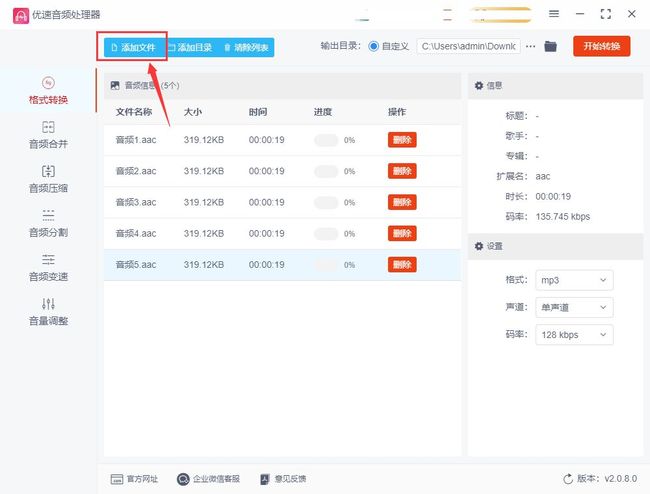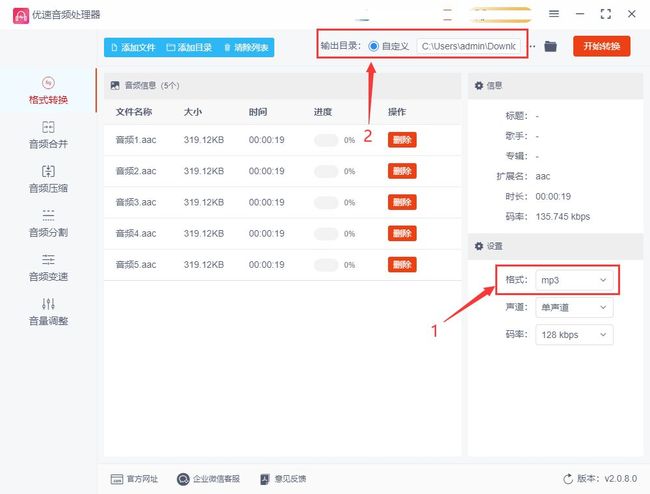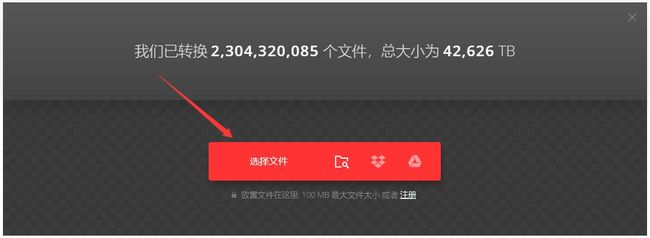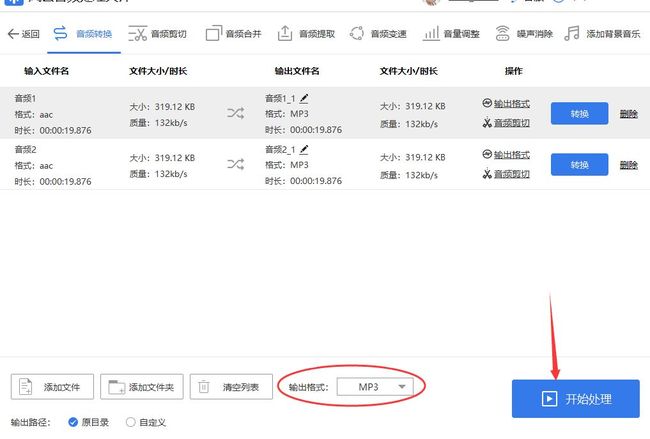怎么将aac转换成mp3格式?
怎么将aac转换成mp3格式?AAC(它的全称为Advanced Audio Coding)是一种高级音频编码格式。它采用了数字音频压缩算法,旨在提供更高的音频质量和更低的比特率。AAC和Mp3一样都是一种有损压缩算法,通过移除人耳无法察觉的音频信号细节以减小文件大小。然而,与MP3相比,它在相同比特率下能够提供更好的音频质量,即更接近原始音频的效果。虽然aac和mp3有很多相似之处,甚至aac还更优越于mp3,不过它的使用并没有得到很多用户的喜欢,也不知道是出于什么原因,平时我们很少使用到aac音频文件,就算遇到了这个格式的音频,也会先将其转换成mp3格式后再使用,为什么呢?因为aac格式的兼容性并不好,很多软件和音频播放器都不支持这种格式,而使用广泛的mp3格式则完全不存在这种问题。
那么怎么才能把aac转换成mp3呢?说到这个问题那么就设置音频格式转换的知识点了,大家平时使用音频的机会还是比较少的,因此对于格式转换肯定也不知道如何操作。下面小编给大家分享的几个音频格式转换方法,都支持将aac转换成mp3格式,请看详细介绍吧。
aac转换成mp3的方法一:借助“优速音频处理器”软件转换
步骤1,大家在转换之前需要将“优速音频处理器”软件下载好,然后安装并打开运行,随后直接点击本次操作的目标功能【格式转换】,这个功能支持转换的格式非常多,据说二十多种,我们能见到的音频格式都可以转换成mp4。
步骤2,随后我们点击软件左上角的【添加文件】按钮,你也可以点击软件中间的空白处,随后就可以通过文件添加窗口将aac音频文件上传到软件里面了,提醒大家这里是支持批量转换的哦。
步骤3,然后进行两个简单的设置,先是将转换后的音频格式设置为“mp3”;然后就是在右上方设置一下输出目录,其实就是选择一个文件夹用于保存转换成的mp3音频文件。
步骤4,最后设置完成后,点击【开始转换】红色按钮开启音频格式转换程序,转换过程比较快,并且转换结束时会自动打开输出文件夹,输出文件夹里保存着转换成的mp3音频文件。
步骤5,从下图可以看到,软件里的5个aac音频文件全部变成了输出文件夹里的mp3格式音频,证明aac转换成mp3格式的操作是成功的。
aac转换成mp3的方法二:使用在线工具accornt进行转换
accornt这个在线文件格式转换工具在国外还是比较流行的,因为这个工具在国内还没有进行完善的推广,所以在国内使用过的人并不多,它可以进行多种电脑文件的格式转换操作,音频、视频、文档都可以转换。我们在浏览器里打开此软件之后,我们直接点页面中的“选择文件”红色按钮,将需要转换的aac文件上传到工具网站中。
上传好文件后可以看到文件名列表,随后我们需要设置转换后的音频格式,如下图所示点击下拉框找到并选择“mp3”格式选项,随后点击右下角“转换”红色按钮,这样工具就会帮助我们将aac格式抓换成mp3了。
转换结束后在页面上会提示你“转换完成”,如下图所示点击“下载”蓝色按钮,就可以将转换成的mp3音频文件下载下来了。
aac转换成mp3的方法三:借助暴雪音频处理器进行转换
本方法我们需要使用一个音频处理软件来完成转换,这个软件具有支持音频格式种类丰富、操作简单且可以批量转换的特点,软件安装好之后运行使用,随后在首页中点击左上角【格式转换】功能选项,这里是完全支持aac音频格式的。
大家可以点击软件中间的“添加文件”蓝色按钮,或者点击左下角的“添加文件”按钮,从而就可以将需要转换的aac音频文件上传到软件中,并且这里还支持批量格式转换操作。
在输出格式右边选择“mp3”,如果你想转换成其它格式就自动进行选择。然后我们点击“开始处理”蓝色按钮就可以启动转换程序了。
转换结束时软件弹出提示,告诉你转换已经完成,之后我们打开软件在电脑上的输出目录,里面保存着转换成的mp3音频文件。
aac转换成mp3的方法四:使用命令代码进行转换
此外,我们还可以使用FFmpeg命令进行音频格式的转换,此方法也可以将aac格式转换成mp3,只不过这个方法的门槛会有点高,一般人可能无法完成慈爱性哪个操作,如果你是小白,那么不建议你使用这个方法进行转换哦,使用 FFmpeg 等命令行工具将 AAC 转换为 MP3的详细步骤如下:
① 打开FFmpeg命令行终端,并转到 FFmpeg 的安装位置。
② 输入以下命令来进行转换:
fmpeg -i input.aac -c:a libmp3lame -q:a 2 output.mp3
其中,input.aac 是输入的 AAC 文件路径,output.mp3 是输出的 MP3 文件路径。-q:a 选项用于指定 MP3 的质量,数值范围是 0 到 9,2 为较高的质量值。
执行命令后,FFmpeg 将开始将 AAC 文件转换为 MP3 格式。
当你在电脑上使用aac音频文件的时候,可能会遭遇因为格式不兼容而不能使用甚至打开的情况,相信不少小伙伴都遇到过这个问题吧。解决格式不兼容问题的解决办法最好是进行格式转换,将它转换成同类型文件中兼容性最好的格式,这样推断下来我们只要将aac转换成mp3格式后就能解决这个问题了。那么如何转换呢?小编在上文中给大家做了详细的讲解,好几个不错的方法,赶紧去看看吧。关于“怎么将aac转换成mp3格式?”的介绍就到这里了,如果觉得很赞就关注一下小编吧。。。